Rýchle vytvorenie zostavy zo zoznamu alebo knižnice SharePoint
VZŤAHUJE SA NA: služba Power BI aplikácie Power BI Desktop
Existuje nový spôsob rýchleho vytvárania zostáv z údajov v sharepointových zoznamoch alebo knižniciach. Služba Power BI automaticky vygeneruje vizuály za vás. Používatelia zoznamu alebo knižnice Microsoft List a SharePointu môžu preskúmať svoje údaje len pomocou niekoľkých kliknutí.
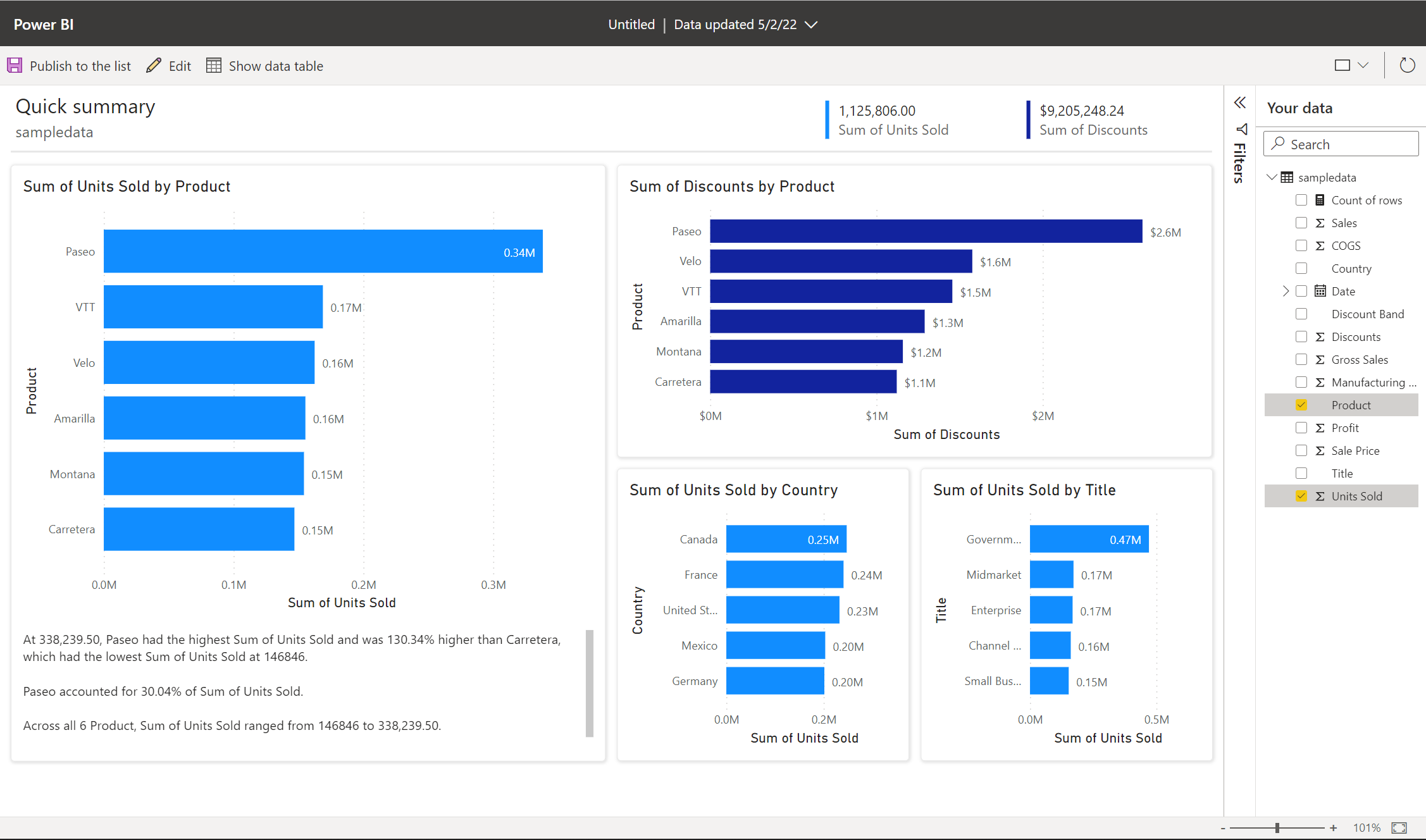
Ešte chcete vytvárať v službe Power BI? Skúste si prečítať čítanie zostáv v službe Power BI , kde nájdete niekoľko rýchlych informácií.
Ak používate aplikáciu Power BI Desktop, môžete v aplikácii Power BI Desktop tiež vytvoriť zostavu na sharepointovom zozname.
Video
V tomto videu si pozrite ukážku, ako Amanda vytvára zostavu zo zoznamu služby SharePoint v služba Power BI.
Vizualizácia v službe Power BI
V zozname alebo knižnici SharePoint vyberte položku Integrovať>Power BI>Vizualizovať zoznam alebo vizualizovať knižnicu.
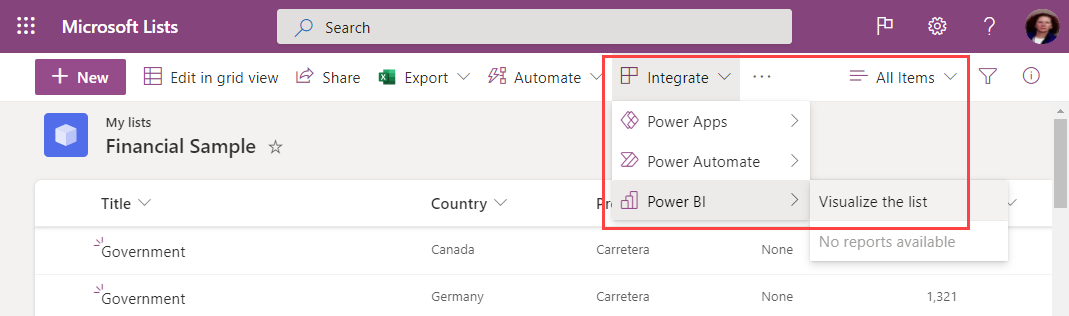
Otvorí sa nová karta prehliadača s automaticky generovanou zostavou, ktorá bude zobrazovať zaujímavé prehľady na základe vašich údajov.
Zmena údajov zobrazovaných v zostave je jednoduchá. Na table Údaje pridajte alebo odstráňte polia zo zostavy. Vyberajte a zrušte výber polí, aby ste aktualizovali to, čo chcete merať a analyzovať. Power BI automaticky pridáva alebo odstraňuje grafy zobrazujúci nové kombinácie. Ak si chcete pozrieť úplné možnosti tejto automaticky generovanej zostavy, prečítajte si tému Práca s automaticky generovanými "rýchlymi" zostavami.
Ak chcete prejsť na úplné úpravy, vyberte tlačidlo Upraviť na paneli s ponukami.
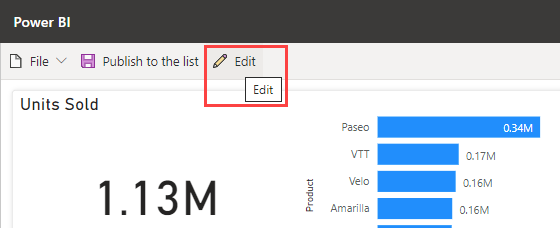
Uvedomte si však, že po uložení zostavy v prostredí úplných úprav nie je možné sa vrátiť do zobrazenia rýchlych úprav. Power BI vás na to upozorní po výbere položky Upraviť.
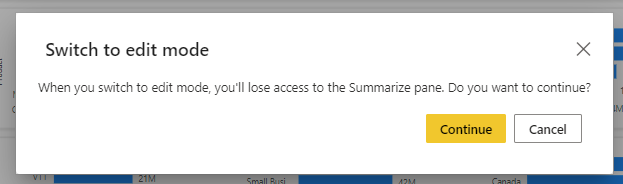
Publikovanie zostavy
Ak chcete zdieľať prehľady, ktoré nájdete s ostatnými používateľmi v tíme, môžete zostavu publikovať späť do zoznamu alebo knižnice pomocou funkcie Publikovať v zozname alebo publikovania do knižnice na paneli aplikácií.

Pomenujte zostavu a potvrďte, že ste pripravení publikovať späť do zoznamu alebo knižnice. Po publikovaní môže zostavu otvoriť každý, kto má prístup k zoznamu alebo knižnici, a zobraziť všetky údaje v zostave. Prečítajte si ďalšie informácie o povoleniach zoznamu na SharePoint Serveri.
Zostavy, ktoré zdieľate týmto spôsobom, sa v služba Power BI nezobrazujú. Namiesto toho, aby bolo možné ostatným používateľom zoznamu uľahčiť vyhľadávanie, tieto publikované zostavy sa nachádzajú v rovnakej ponuke Integrate daného zoznamu alebo knižnice.
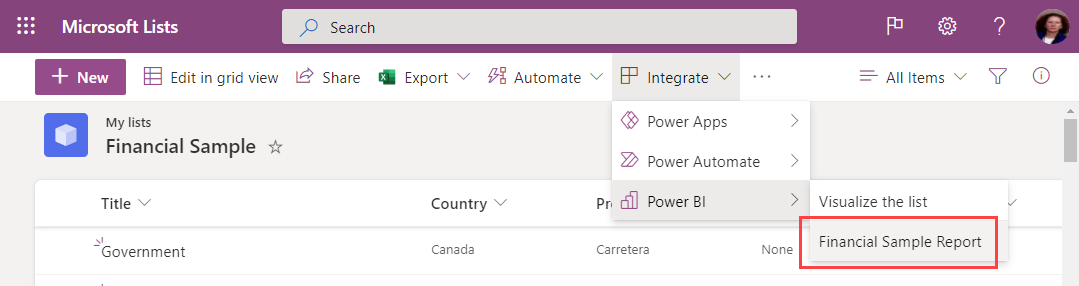
Ak vykonáte zmeny v zostave, uložte zmeny pomocou možnosti Publikovať v zozname alebo znova publikujte do knižnice . Ak chcete odstrániť zostavu zo zoznamu alebo knižnice pre všetkých používateľov, použite tlačidlo Odstrániť.
Obnoviť vizuály
Údaje v zostave sa budú pravidelne aktualizovať, aby zostali synchronizované so zoznamom alebo knižnicou. Po obnovení aktualizujte vizuály pomocou tlačidla Obnoviť vizuály na páse s nástrojmi. Obnovenie údajov je obmedzené na raz za 3 hodiny. Ak bol zoznam alebo knižnica aktualizovaná novými údajmi alebo metaúdajmi, ako je napríklad aktualizovaný názov zoznamu alebo knižnice, po najnovšom obnovení údajov sa tieto zmeny v zostave neprejavia až do nasledujúceho obnovenia.
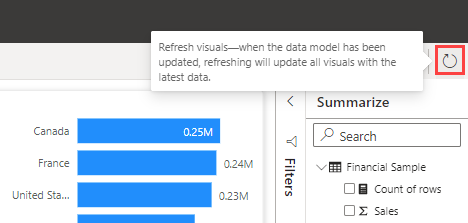
Licencie
Ktokoľvek môže použiť funkciu Vizualizácia zoznamu alebo vizualizovať funkciu knižnice na preskúmanie svojho zoznamu alebo údajov knižnice. Potrebujete licenciu na Power BI Pro na zadávanie úplných možností úprav, publikovanie zostáv, prístup k zostavám, ktoré publikovali iní používatelia, alebo na odstránenie zostáv. Čitatelia vašich zostáv tiež potrebujú licenciu na Power BI Pro. Ak momentálne nemáte licenciu Pro, môžete si kúpiť licenciu na Power BI Pro alebo spustiť bezplatnú skúšobnú verziu.
Dôležité informácie a obmedzenia
- Zostavy sa publikujú späť do zoznamu alebo knižnice na úrovni prístupu k údajom v SharePointe tvorcu zostáv. Zabezpečenie na úrovni riadkov nie je podporované pre zostavy vytvorené pomocou tejto metódy.
- Keďže čitatelia zostáv potrebujú aj licenciu na Power BI Pro, môže ju upraviť aj každý, kto si môže prečítať vašu zostavu.
- Formátovanie meny nie je momentálne podporované. Polia Mena sa zobrazia so symbolom $ .
- Ak má váš zoznam alebo knižnica dokumentov priečinky, budú sa vizualizovať iba údaje v koreňovom priečinku.
- Veľmi veľké zoznamy môžu byť pomalé alebo môžu úplne ujsť čas.
- Táto funkcia nie je podporovaná pre hosťovských používateľov v nájomníkovi.
- V rámci knižníc SharePoint sa táto možnosť zobrazí len v koreňovom adresári knižnice dokumentov.
- Zostavy a sémantické modely vytvorené prostredníctvom tohto prostredia Služby SharePoint sú uložené v špeciálnych pracovných priestoroch generovaných systémom hosťovaných v zdieľanej kapacite. Používatelia nemajú k týmto pracovným priestorom prístup mimo prostredia SharePointu.
Riešenie problémov
Ak sa služba Power BI v ponuke Integrácia v sharepointovom zozname alebo knižnici spoločnosti Microsoft nezobrazuje, správca služby Power BI ju možno zakázal pre konkrétne skupiny alebo celú organizáciu. Podrobnosti nájdete v článku Integrácia so službami SharePoint a Microsoft Zoznamy v článku Portál na správu služby Power BI.
Súvisiaci obsah
Keďže možnosti neustále rozširujeme a rýchlo skúmame vaše údaje, radi si vypočujeme vaše myšlienky a pripomienky. Dajte nám vedieť, čo by ste chceli vidieť pridané do tohto prostredia alebo kam by ste chceli vedieť, ako sa budeme ďalej integrovať.
Pripomienky
Pripravujeme: V priebehu roka 2024 postupne zrušíme službu Problémy v službe GitHub ako mechanizmus pripomienok týkajúcich sa obsahu a nahradíme ju novým systémom pripomienok. Ďalšie informácie nájdete na stránke: https://aka.ms/ContentUserFeedback.
Odoslať a zobraziť pripomienky pre